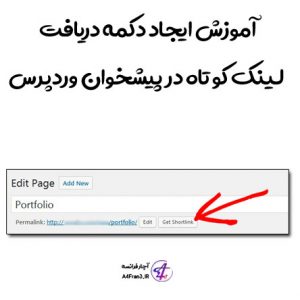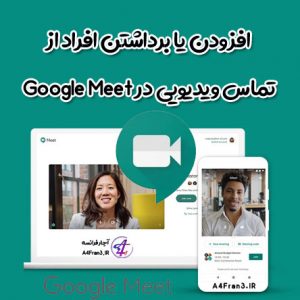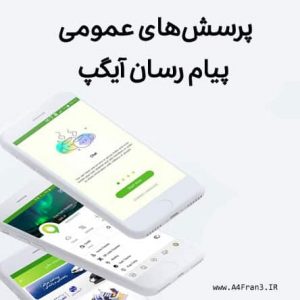مدیریت مدت تماشای صفحه برای فرزند در Family Link
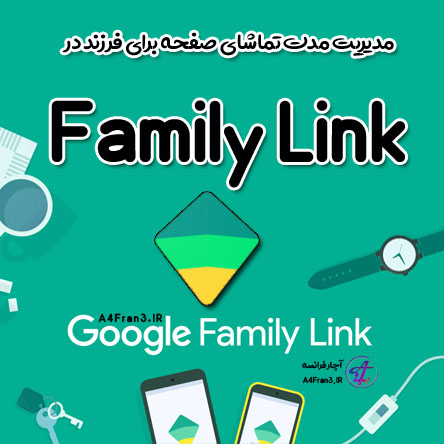
مدیریت مدت تماشای صفحه برای فرزند
وقتی بااستفاده از Family Link برای فرزندتان حساب Google ایجاد میکنید، میتوانید در دستگاه Android یا Chromebook او، محدودیتهای مدت تماشای صفحه تنظیم کنید. بهاینترتیب، میتوانید دستگاه Android یا Chromebook فرزندتان را هنگام خواب یا وقتی مدتزمان مشخصی از آن استفاده کرد، یا زمانیکه فکر میکنید به استراحت نیاز دارد، قفل کنید.
نکته:
- محدویتهای زمانی برای برنامههای نصبشده در همه دستگاههای فرزندتان اجرا خواهد شد.
- عملکرد محدودیت برنامه از برنامههای سیستم پشتیبانی نمیکند. محدودیتها را فقط برای دستگاههای Android N+ میتوان تنظیم کرد.
محدودیتهای مدت تماشای صفحه چطور کار میکند
وقتی محدودیتی برای مدت تماشای صفحه در دستگاه Android یا Chromebook فرزندتان تنظیم میکنید، در شرایط زیر اعلان دریافت میکند:
- مدت تماشای صفحه برای اولینبار تنظیم شده باشد (فقط دستگاههای Android)؛
- دستگاهش بهزودی قفل شود.
وقتی دستگاه قفل است، فرزندتان:
- نمیتواند اعلانها را ببیند؛
- نمیتواند قفل دستگاه را باز کند یا از برنامهای استفاده کند؛
- میتواند به تماسهای تلفنی پاسخ دهد و اگر طرح تماس داشته باشد، با ضربه زدن روی اضطراری، تماس اضطراری بگیرد (فقط تلفنهای Android).
با دستگاه ولی
- برنامه Family Link را باز کنید؛
- فرزندتان را انتخاب کنید؛
- در کارت «محدودیت روزانه»، روی راهاندازی یا ویرایش محدودیتها ضربه بزنید و دستورالعملهای روی صفحه را دنبال کنید؛
با دستگاه فرزند
- در دستگاه فرزندتان، «تنظیمات» را باز کنید.
- در Android نسخه ۸٫۱ (O) و بالاتر، روی آسایش دیجیتالی و کنترلهای والدین ضربه بزنید.
- در نسخههای دیگر Android، روی Google کنترلهای والدین ضربه بزنید.
- برای مشاهده تنظیمات کنونی، روی محدودیت روزانه ضربه بزنید.
- برای ویرایش تنظیمات محدودیت روزانه، به سیستم وارد شوید یا از «کد دسترسی والدین» استفاده کنید تا تأیید کنید که یکی از والدین هستید.
توجه: محدودیتهای روزانه در همه دستگاههای Android یا Chromebook که فرزندتان استفاده میکند، اجرا میشود. برای مثال، اگر محدویت روزانه ۲ ساعتی تنظیم کنید، فرزندتان برای کار با همه دستگاههایش ۲ ساعت زمان دارد.
برای برنامههایی که فرزندتان استفاده میکند محدودیتهای زمانی تنظیم کنید
اگر دستگاه Android فرزندتان از Android Nougat یا نسخههای جدیدتر استفاده میکند، میتوانید برای برنامهها محدودیت زمانی تنظیم کنید و بهاینترتیب، مدتزمانی را که فرزندتان میتواند روزانه صرف برنامه خاصی کند، مدیریت کنید.
- برنامه Family Link را باز کنید؛
- فرزندتان را انتخاب کنید؛
- در کارت «فعالیت امروز»، روی تنظیم محدودیتها ضربه بزنید؛
- در کنار برنامه موردنظرتان، روی تنظیم محدودیت ضربه بزنید؛
- برای برنامه محدودیت زمانی روزانه تعیین کنید؛
- روی تنظیم ضربه بزنید.
نکته:
- محدویتهای زمانی برای برنامههای نصبشده در همه دستگاههای فرزندتان اجرا خواهد شد.
- عملکرد محدودیت برنامه از برنامههای سیستم پشتیبانی نمیکند. محدودیتها را فقط برای دستگاههای Android N+ میتوان تنظیم کرد.
تغییر محدودیتهای زمانی برای برنامههایی که فرزندتان استفاده میکند
برای بهروزرسانی محدودیت زمانی در برنامهای خاص:
- برنامه Family Link را باز کنید و فرزندتان را انتخاب کنید؛
- در کارت «فعالیت امروز»، روی بیشتر ضربه بزنید؛
- کنار برنامه دلخواهتان، روی ویرایش محدودیت ضربه بزنید؛
- زمان محدودیت را به مقدار دلخواه تغییر دهید؛
- برای برداشتن محدودیت، روی حذف محدودیت ضربه بزنید؛
- روی ویرایش ضربه بزنید؛
- دفعه بعد که دستگاه فرزندتان آنلاین شود، محدودیتهای جدید بهروزرسانی خواهد شد؛
به فرزندتان پاداش زمانی بدهید
میتوانید بدون تغییر محدودیت روزانه یا برنامه زمانی خواب فرزندتان، به او اجازه دهید زمان بیشتری را در روز از دستگاهش استفاده کند.
- برنامه Family Link را باز کنید؛
- فرزندتان را انتخاب کنید؛
- در کارت یکی از دستگاههای Android یا Chromebook فرزندتان، وقتی دستگاه فرزندتان درشرف قفل شدن است یا اگر دستگاهش قبلاً قفل شده باشد، تراشه پاداش زمانی نشان داده خواهد شد؛
- روی پاداش زمانی ضربه بزنید؛
- برای اختصاص دادن پاداش زمانی به فرزندتان در یک روز دستورالعملهای روی صفحه را دنبال کنید.
تنظیم زمان خواب
با دستگاه ولی
- برنامه Family Link را باز کنید؛
- فرزندتان را انتخاب کنید؛
- در کارت «زمان خواب»، روی ویرایش زمانبندی ضربه بزنید و دستورالعملهای روی صفحه را دنبال کنید؛
با دستگاه فرزند
- در دستگاه فرزندتان، «تنظیمات» را باز کنید.
- در Android نسخه ۸٫۱ (O) و بالاتر، روی آسایش دیجیتالی و کنترلهای والدین ضربه بزنید.
- در نسخههای دیگر Android، روی Google کنترلهای والدین ضربه بزنید.
- برای مشاهده تنظیمات کنونی، روی وقت خواب ضربه بزنید.
- برای ویرایش تنظیمات وقت خواب، به سیستم وارد شوید یا از «کد دسترسی والدین» استفاده کنید تا تأیید کنید که یکی از والدین هستید.
- برنامه Family Link را باز کنید؛
- فرزندتان را انتخاب کنید؛
- در کارت یکی از دستگاههای Android او، روی اکنون قفل شود یا باز کردن قفل ضربه بزنید؛
توجه: علاوهبراین، اگر دستگاه فرزندتان به اینترنت متصل نباشد، میتوانید از کد دسترسی والدین در Family Link برای باز کردن قفل دستگاه Android یا Chromebook او استفاده کنید.
غیرفعال کردن محدودیتهای مدت تماشای صفحه
میتوانید ازطریق برنامه Family Link در دستگاهتان مدت تماشای صفحه را غیرفعال کنید.
همچنین میتوانید با رفتن به families.google.com در مرورگر وب، محدودیتهای مدت تماشای صفحه را غیرفعال کنید:
- با همان «حساب Google» که برای نظارت فرزندتان استفاده میکنید، به سیستم وارد شوید؛
- فرزند را انتخاب کنید؛
- بیشترغیرفعال کردن را انتخاب کنید.
نکته: برای دوباره فعال کردن مدت تماشای صفحه میتوانید از برنامه Family Link استفاده کنید.